
【医療系AI】これから始めるなら 〜ローカル編 その1〜
あけましておめでとうございます。(なにがめでたいのか?w)
新年でなんとなくAIを使って医療や画像診断の研究を始めて見たい人も多いと思います。RSNA(北米放射線学会)ではGoogle Colaboratory(Google colab)を使うのが定番ですが、自前のローカルデータはさすがにクラウドにはアップしにくくて、自分のパソコンでやってみたいという方が多いように思います。
今回はMacで簡単にAIプログラマー(ChatGPTにすがるとしても…)のような事が出来る環境構築について書いておきます。(前にも書いたかもしれませんが、今誰かに聞かれたらどのようなことを薦めるかというメモでもあります。)
なぜMac?
Windowsだとプロンプト(DOS窓?)、Macだとターミナル、というものを多用します。その際にWindows OSではいくつかMS-DOSコマンドというのを知らないといけません。最近はWSLというWindows上のLinuxが動くようになりましたが、結局MS-DOSか…、と言うことになりがちです。
MacOSはUnixがベースで作られているので、Google Colabを使うときや将来自分でサーバを使うようになったときにUnixのコマンドになれておくと良いと思います。
Unixコマンドって!?
コマンドっていうほどではなくて、パソコンでフォルダを開いたり、さらに子フォルダやファイルを探したりするのと同じです。ホントに基礎的な事だけで良いので、触っておくとよいです。MacOSでは「ターミナル」というソフトがはじめから入っていますが、ツウはiTerm2というアプリをダウンロードして使います笑。どちらでも良いのでアプリを開いたら以下のコマンドを試してみてください。
pwd (Present Working Directory):今いるディレクトリ(フォルダ)はどこ?

「/」はフォルダを示すと覚えておくと良いと思います。迷子になったら「pwd」と覚えてください。
cd (Change Directory):ディレクトリを変更

「/」のみということは、一番上の階層のフォルダにいることになります。
(普段は自分のユーザーフォルダ(「/Users/○○」)にいます。)
これも頻繁に使います。基本的にUnix(Linux)を使う人は以下にタイピングの手間を減らすかを考えているので、「change directory」というコマンドは存在しておらず、「cd」と2文字のアルファベットの入力だけで済ませます。
cdで覚えておくと良い決まりがいくつかあります。
「.」:「.」は今のフォルダを示します。
「..」:「..」は今のフォルダの一つ上のフォルダを示します。
「~」:「~」は自分のホームフォルダ(最初にログインしたところ)を示します。
ls (List):ディレクトリ(フォルダ)内のフォルダやファイルを表示
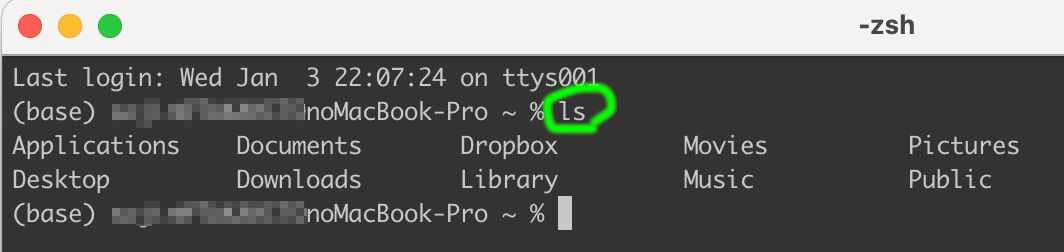
ここに示される「Application」・「Documents」などのフォルダが入ります。
(ここにはないですが、ファイルも拡張子付きで同列に表示されます。)
それでは練習!
それではターミナル上で簡単な練習をしてみましょう。
1)まず、自分のフォルダに戻ります。
答え:「cd ~」(最後にリターンキー)
2)「ls」でフォルダを表示
3)「Applications」フォルダに移動
答え:「cd Applications」
※この時に「cd A」までタイプしたところで、「Tab」キーを押してみてください。Unix使いの人のものぐさ感は半端なくて、「Tab」を押すと候補の単語補完(フォルダ内にあるもので)をしてくれます。今回は「cd A」の後に「Tab」キーを押すと、「cd Applications」となったと思います。
4)今はどこにいるかを確認
答え:「pwd」(最後にリターンキー)
5)「ls」でフォルダやアプリを表示
6)一つ上のフォルダに戻る
答え:「cd ..」(最後にリターンキー)
7)今はどこにいるかを確認
答え:「pwd」(最後にリターンキー)
8)もう一度、「ls」でフォルダやアプリを表示
9)「Downloads」フォルダに移動
答え:「cd Downloads」(最後にリターンキー)
※ここでは「cd D」で「Tab」キーを押しても候補が出ません。なぜなら、このフォルダの中には「D」ではじまる名前のフォルダやファイルが2つ以上あるからです。(そのような場合は、2つ目の文字、3つ目の文字と入れてあげると候補が出てきます。)
お疲れ様です。
ターミナルアプリのウインドウを閉じれば終了です。
まとめ
なんだか長くなったので、ここで辞めておきます。
これはこれでそこそこ面白いんですけど、「医療系AI」にはほど遠いですよね。…すみません。
次回こそはプログラミングまで行きたいですw。
この記事が気に入ったらサポートをしてみませんか?
